如果你有多台电脑,而且每台电脑你都有可能会写博客。那么这个时候就需要对Hexo进行版本控制了。
版本控制的主要目的是方便在不同的电脑维护Hexo及写作。这里利用github的分支来保存hexo框架的相关文件(hexo配置、md、主题等文件)到github page仓库。
这里假设已经在github上建好page仓库,也就是”yourname.github.io”名字的仓库,以及在自己电脑上已经搭建好git、hexo、nodejs环境
新建Hexo分支
page仓库的master分支用来存放网站文件的,这是GitHub Page的要求,所以只好新建分支来保存Hexo原始文件,在下图的输入框输入分支名并按回车即完成分支创建。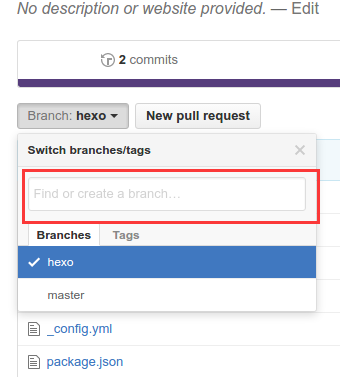
设置默认分支
因为我们写博客更多的是更新这个分支,网站文件所在的master分支则由hexo d命令发布文章的时候进行推送,所以我们将hexo分支>设置为默认分支,这样我们在新的电脑环境下git clone该仓库时,自动切到hexo`分支。按下图进行操作。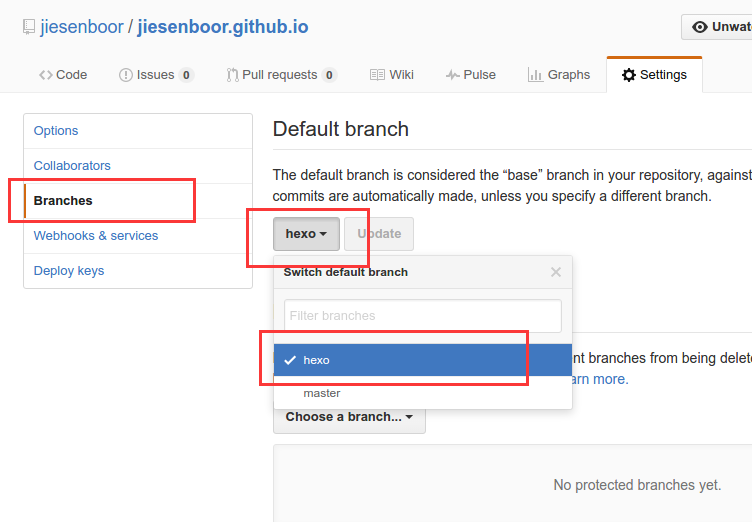
配置hexo deploy参数
1 | deploy: |
然后使用部署命令hexo g -d就会自动渲染Markdown文件生成静态文件并部署到yourname.github.io仓库的master分支上,这时再访问http://yourname.github.io 就可以看到博客页面了。
此时博客页面是部署保存了,但hexo配置、md、主题等文件还没有保存,在heox目录下使用以下命令将文件推送到hexo分支上
1 | git remote add origin https://github.com/yourname/yourname.github.io.git |
下面来说说不同环境下的操作
已有环境
如果在电脑上已经写过博客,那么可以在已有的工作目录下同步之前写的博客。
在你的仓库目录下右键’git bash shell’,起来bash命令行,然后
1 | git pull |
这样你的状态就更新了,之后就是 hexo命令写文章啦。。。
写完hexo g -d部署好后,使用
1 | git add . |
推送上去.
新环境
到了新的电脑上时,我们需要将项目先下载到本地,然后再进行hexo初始化。
1 | git clone https://github.com/yourname/yourname.github.io.git |
之后开始写博客,写好部署好之后,别忘记 git add , ….git push origin hexo…推上去